
Lesley Fowler
0
2143
562
Tko u digitalno doba ima vremena za papirnate potpise? Možda ste mala tvrtka koja želi sve dokumente sačuvati digitalno ili ste freelancer koji se bori s produktivnošću. Bez obzira na slučaj, elektronički su potpisi mnogo jednostavniji od praćenja na papiru.
Prestanite pokušavati pratiti sve ručno i dopustite da aplikacije rade posao umjesto toga. Upoznajte eversign, jedinu uslugu koja vam je potrebna za upravljanje svim svojim potpisima.
Postavljanje Eversign-a
Prijeđite na stranicu za prijavu na eversign da biste započeli. Unesite svoju adresu e-pošte i zaporku, a zatim upišite neke osnovne podatke kao što su vaše ime i adresa. Nakon ovoga, Eversign će vas pitati koji plan želite isprobati, ali kliknite gumb Preskoči Za sada gumb da prvo isprobate besplatni plan. Na kraju, postavite URL ispraznosti pomoću svoje tvrtke ili vlastitog imena. Potvrdite svoju adresu e-pošte i spremni ste.
Vaša nadzorna ploča pokazuje vam sve što trebate znati na prvi pogled. Možete vidjeti koliko dokumenata čeka na potpis, koliko predmeta ste poslali ovog mjeseca i što se nedavno dogodilo s vašim računom. Dobra je ideja dobiti svoj potpis prije nego što počnete slati dokumente, pa kliknite na Moj potpis polje imati pogled.
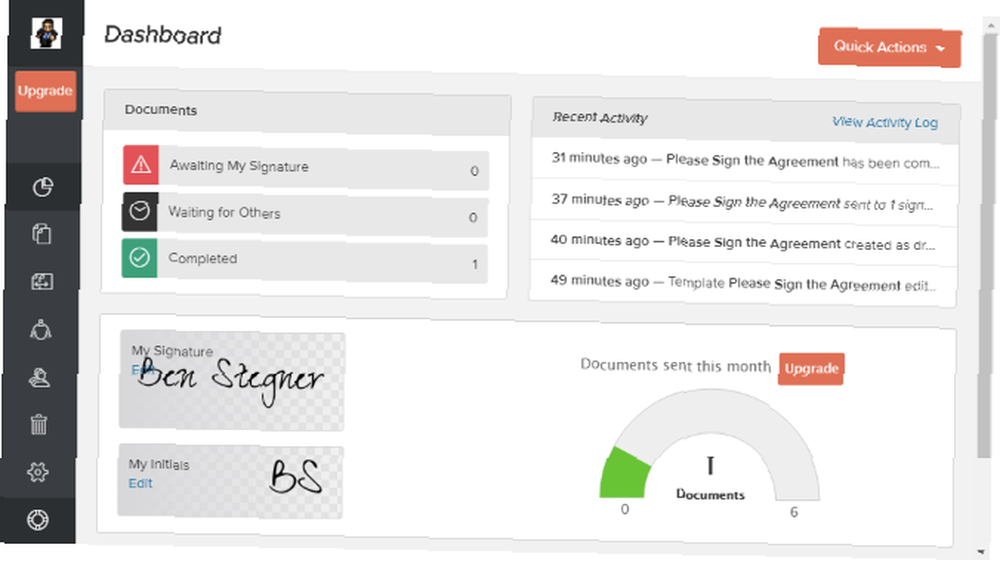
Već ćete vidjeti zadani potpis i početni skup. Klik Dodaj novi u gornjem desnom kutu dodati novi. Ovdje možete birati između tri mogućnosti za svoj potpis i inicijale. Što god odaberete, potvrđujete da je pravni zastupnik vašeg potpisa:
- Upišite svoje ime i odaberite rukopisni font koji će ga predstavljati.
- Nacrtajte svoj potpis mišem ili dodirnim zaslonom, ako ga imate.
- Pošaljite sliku svog potpisa.
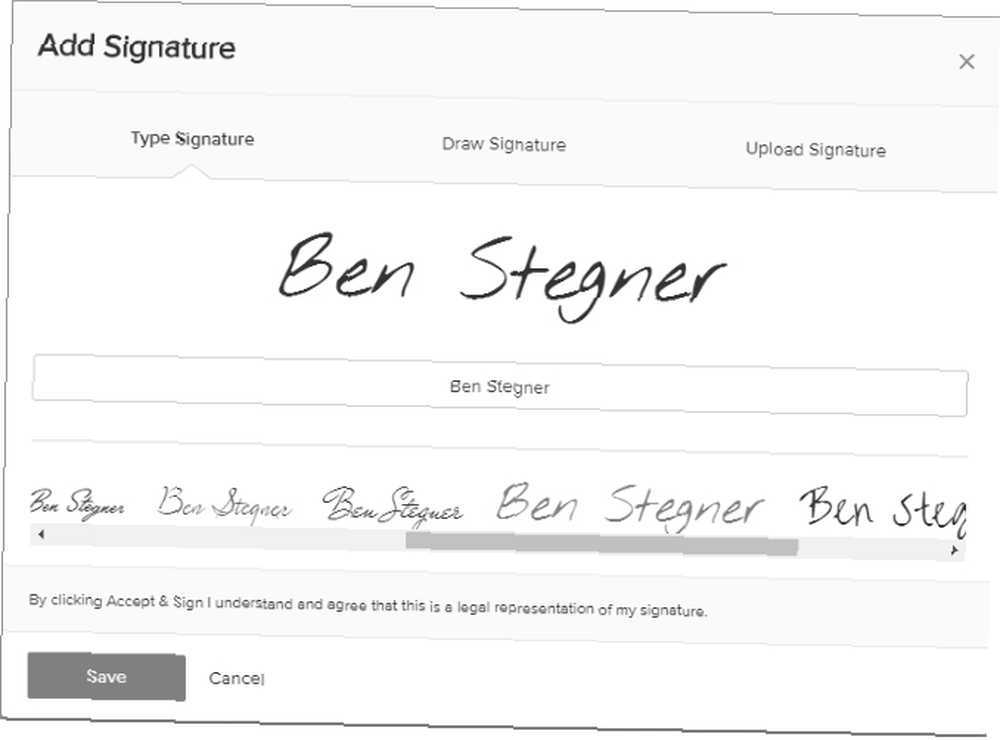
Da biste dovršili postavljanje, trebali biste također promijeniti neke opcije klikom na svoje korisničko ime u gornjem lijevom kutu web mjesta. Zatim odaberite Korisničke postavke a možete promijeniti formate datuma / vremena i postaviti svoju vremensku zonu. Također možete odlučiti želite li primati obavijesti kada ljudi otvaraju dokumente i svakodnevni sažetak nepodmirenih dokumenata.
Izrada i slanje dokumenata
Nakon dovršetka početnog postavljanja, morat ćete stvoriti neke dokumente. Besplatni plan ne može koristiti nijednu predlošku, pa ćete morati svaki put izraditi novi dokument. Klik Dokumenti na lijevoj bočnoj traci, dakle Novi dokument u gornjem desnom kutu da biste dodali svoj prvi.
Eversign se jednostavno povezuje sa uslugom poput Dropboxa, Google diska i Evernotea, omogućavajući uvoz dokumenata ako ih već imate. Ako ne, utipkajte obrazac u programu Microsoft Word ili Pages i prenesite ga ovdje.
Na vrhu zaslona odaberite je li ovaj dokument potrebno potpisati samo vi, vi i drugi ili samo drugi. Zatim unesite ime i adresu e-pošte svake stranke. Možete odrediti trebaju li ti ljudi potpisati ili samo primaju primjerak za referencu. Ako želite, možete odabrati i nalog kojim primatelji moraju potpisati ugovor. Konačno, za dodatnu sigurnost, možete postaviti PIN tako da ga nitko ne može otvoriti ako ne znaju kod.
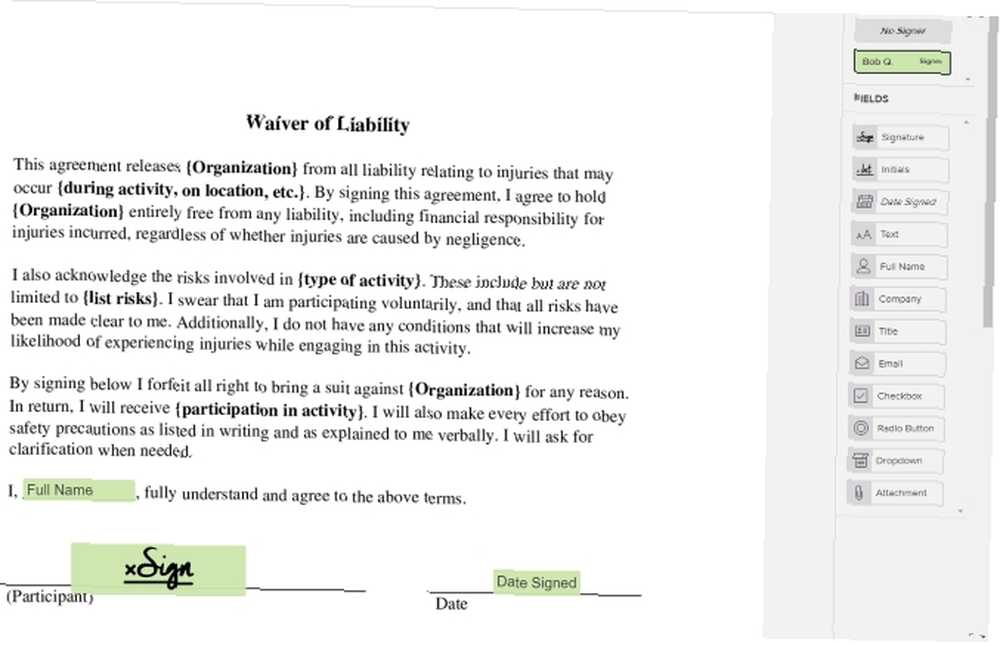
Postavite naslov i poruku dokumenta, a zatim kliknite gumb Pripremiti dugme. Na desnoj strani možete povući i ispustiti mnoga polja koja će primatelja ispuniti. Odbacite mjesta za potpise, datum potpisivanja, naziv tvrtke i druge slične opcije gdje god želite. Kada završite, kliknite Poslati gore desno. Također možete kliknuti Spremiti nacrt i vratiti se kasnije.
Vaš će primatelj primiti e-poštu s molbom da potpiše dokument. Kada kliknu na Prijavite se sada gumba u e-pošti, mogu pročitati obrazac i napuniti istaknuta područja informacijama koje ste tražili. Kad god kliknu na polje tražeći svoj potpis, mogu birati iz istih opcija opisanih gore. Nakon završetka kliknu Završi i dobit ćete upozorenje da su potpisali obrazac. Potpisnici također mogu preuzeti PDF ili ga tiskati ako žele, zajedno s odbijanjem ugovora.
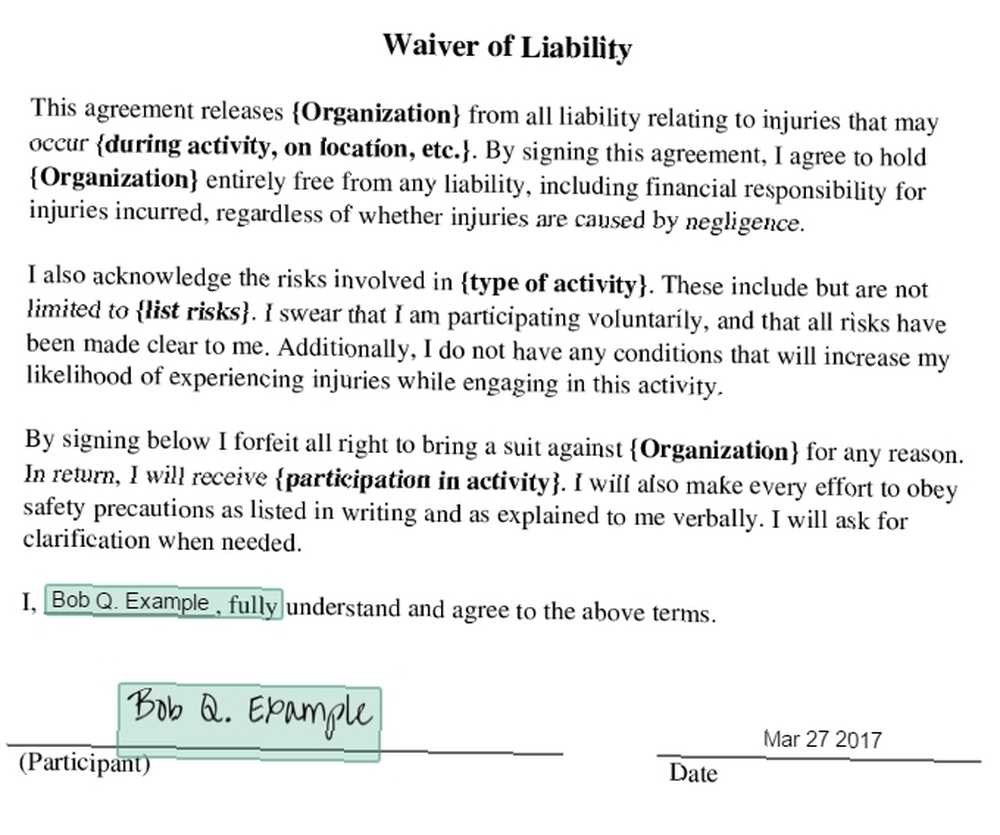
Nakon nekoliko minuta završava potpisivanje dokumenta. Konačni obrazac možete pregledati u bilo kojem trenutku od Dokumenti , a potpisnik prima e-poštu s vezom na dokument za svoje zapise. Svaka strana može po potrebi preuzeti PDF kopiju.
Dodavanje kontakata
Velike su šanse da ćete više puta slati obrasce istim ljudima. Da biste uštedjeli vrijeme, ljude možete dodati kao kontakte, tako da ne morate unositi njihove podatke svaki put. Kliknite gumb kontakti na lijevoj strani da biste dodali novu. Ako ste već poslali neke obrasce, vidjet ćete da su ovdje automatski dodani. Udari Novi kontakt gumb u gornjem desnom kutu da biste ga stvorili.
Podaci koje ovdje unesete su jednostavni. Samo su ime i adresa e-pošte obavezni, ali po potrebi možete unijeti adresu klijenta, telefonski broj, naziv tvrtke i bilješke. Klik Uštedjeti kad ste gotovi da ih dodate u svoj adresar.
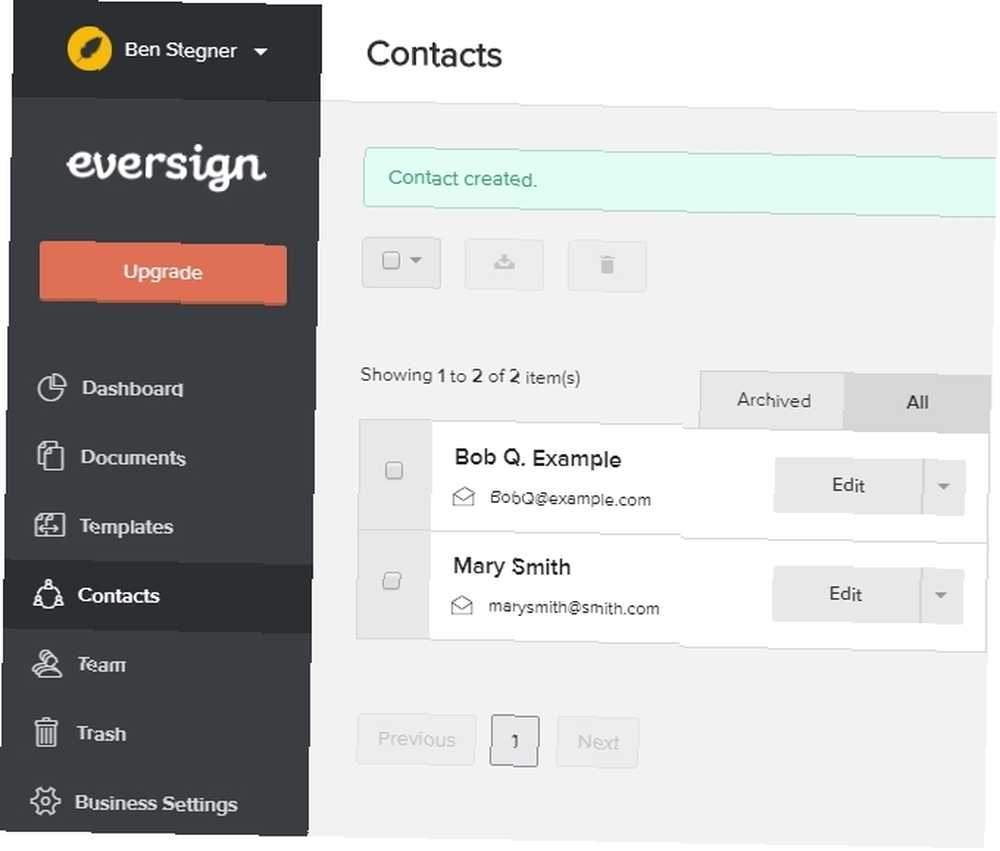
Od glavne kontakti možete arhivirati klijente koji vam više ne trebaju. Također možete brzo stvoriti novi obrazac za klijenta ili vidjeti sve dokumente koje ste im poslali u prošlosti.
Poslovne postavke
Kliknite gumb Poslovne postavke na lijevoj bočnoj traci da biste prilagodili neke zadane mogućnosti ovjenčanja.
- Pod, ispod Opće postavke, možete onemogućiti zahtjev da se svi potpisnici moraju potpisati da bi ispunili dokument. Možete promijeniti i zadanu karticu na Dokument stranicu i prilagodite postavke vremena.
- Postavke potpisivanja sadrži opcije poput sprečavanja potpisnika da vide privitke koje su dodali drugi potpisnici. Možete i isključiti crtane ili prenesene potpise ako želite da ih klijenti upišu. Ova kartica također vam omogućuje da od potpisnika dodate razlog kad odbijaju potpisati obrazac. Ako imate jedinstvenu poslovnu brigu, možete dodati prilagođenu izjavu o odricanju odgovornosti koju će potpisnici vidjeti prije nego što pristupe dokumentima koji im pošaljete..
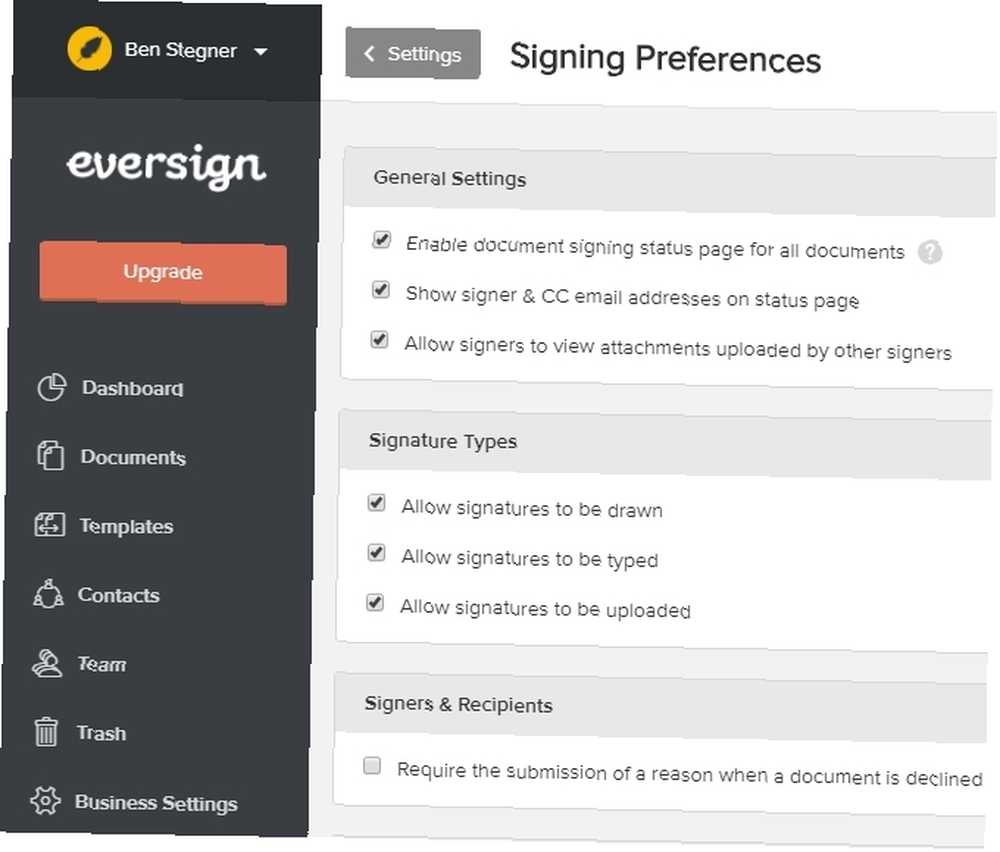
- Postavke isporuke omogućuje vam da promijenite da li eversign šalje PDF kopije potpisnicima i ako želite obavijesti prilikom prvog otvaranja dokumenata.
- U Istek i podsjetnici, možete prilagoditi koliko dugo dokumenti ostaju prije isteka roka i koliko dugo primatelji moraju potpisati svoje dokumente. Ako želite, možete promijeniti i postavke automatskog podsjetnika koje vam šalje eversign.
- branding omogućuje vam postavljanje logotipa vaše tvrtke i promjenu boja u aplikaciji.
Plaćene značajke
Besplatni plan ograničava vas na pet dokumenata mjesečno i ne dopušta vam stvaranje bilo kakvih predložaka. Također vas sprječava da dodate članove tima koji također mogu raditi na vašem računu. Ako vam treba više od eversign-a, pogledajte plaćene planove. Osnovni plan od 9,99 USD / mjesečno omogućuje vam slanje neograničenih dokumenata, stvaranje tri predloške, dodavanje naprednih integracija i pružanje namjenske podrške kada imate problem.
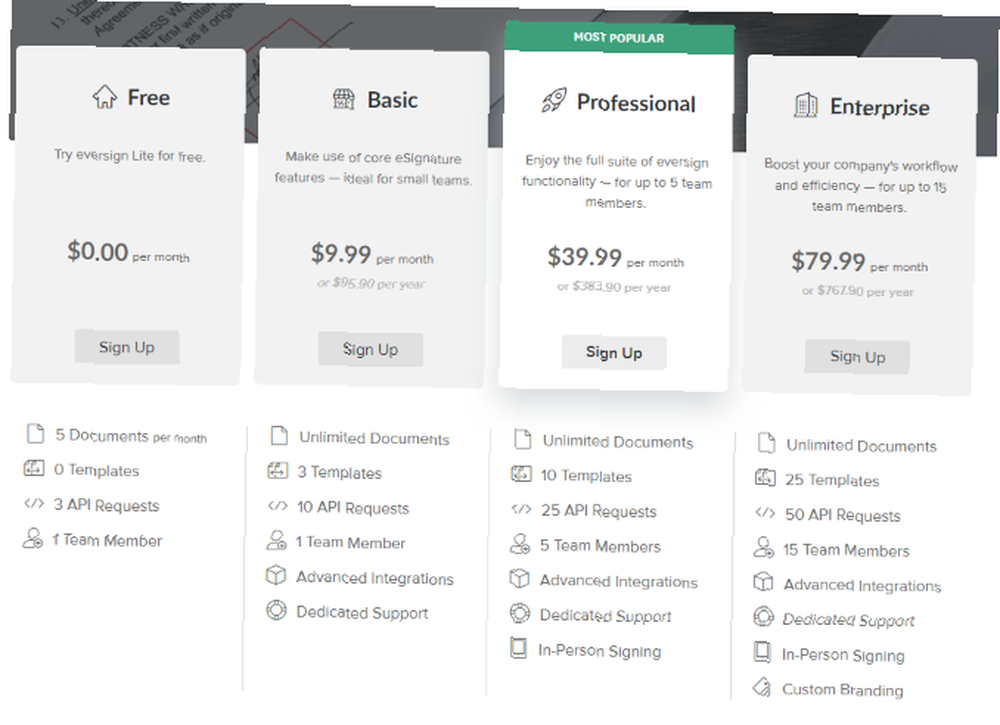
Ako ste programer, možete pristupiti API-ju eversign-a za automatizaciju usluge. Morat ćete se registrirati na plaćeni račun da biste koristili više od tri zahtjeva API-ja mjesečno.
Totalno rješenje eSignature
Obišli smo eversign i otkrili da je to prilagodljiv, ali jednostavan za uporabu alat. Za nekoliko minuta možete stvoriti račun, prenijeti dokument i poslati ga svojim klijentima. Vi i vaši potpisnici možete pristupiti dokumentima s bilo kojeg računala ili pametnog telefona. Njegove e-potpisnice su pravno obvezujuće i izvršne na sudovima u Sjedinjenim Državama i Europi. A sve je zaštićeno standardnim sigurnosnim postavkama.
Ako ste freelancer koji šalje samo nekoliko obrazaca mjesečno, možete dobiti sve glavne značajke everignara besplatno, a plaćeni planovi su pristupačni. To je najlakši način da se riješite gnjavaže potpisa i zaboravite na svu papirologiju, a mi bismo je preporučili svima koji traže moćan alat za taj posao koji je također sjajan.
Jeste li probali eversign? Javite nam što mislite o tome u komentarima!











